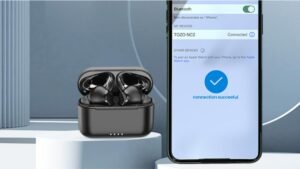Hvordan koble til JoyAccess trådløst tastatur til Mac? Det meste har brukerne dette spørsmålet i tankene når de ikke klarer å koble. Vi vil, For å løse dette problemet er du på rett sted.
JoyAccess trådløst tastatur er slank, kompakt, og stramt. Så, Det er det perfekte valget for å bevare stasjonær plass eller best stuv for reise.
Vi vil, uten å kaste bort tid, Vi må gå i detalj for å vite om for å koble JoyAccess Wireless -tastaturet til Mac.
Koble til JoyAccess trådløst tastatur til Mac
Hvis du vil koble til JoyAccess trådløst tastatur til Mac, For det første må du sørge for at enheten du setter opp har ladet batterier og enheten er slått på.
For å koble til JoyAccess trådløst tastatur til Mac, du må følge disse trinnene:
- Først av alt, Du må velge Apple -meny > Systeminnstillinger, på din Mac.
- Etter det, Du må klikke på Bluetooth i sidefeltet.(For dette kan det hende du må bla ned.)
- Nå, Du må holde pekeren over tastaturet, TrackPad, eller mus i listen.
- Deretter, Du må klikke på Connect. Og det er det!
Hvis det trådløse tastaturet ikke kobler til eller ikke fungerer, må du prøve å trekke ut og parre det trådløse tastaturet ditt med Mac. Du må sørge for at i Bluetooth -preferanspanelet, Bluetooth er aktivert. Deretter, Du må mus over tastaturet ditt i listen over apparater eller enheter. Etter det, du må klikke på frakobling.
Koble et trådløst tastatur til en Mac
For å koble til JoyAccess trådløst tastatur til Mac, du må følge denne trinnvise retningslinjen:
- Først av alt, Du må slå på det trådløse tastaturet ditt.
- Etter det, Du må klikke på Apple -logoen. Du vil denne logoen øverst på venstre hjørne av skjermen og deretter treffe “Systempreferanser.”
- Nå, Du må klikke på Bluetooth -ikonet som skal gripes til sammenkoblingsskjermen. Det trådløse tastaturet kobler ikke til Mac -en din.
- Neste, Du må legge det trådløse tastaturet i aktiv sammenkoblingsmodus. Metoden for å gjøre dette vil variere og avvike med tastatur, Så du må sjekke de spesielle instruksjonene for tastaturet.
- Når du er på skjermen, Navnet på e-enheten dukker opp i Bluetooth-vinduet, Og du vil klikke på den.
Du må sannsynligvis trykke på en nøkkelsekvens på det trådløse tastaturet før datamaskinen din identifiserer den. Dette er vanligvis spørsmålstegnet (?) Nøkkel og Z -tasten.
Når du har fullført denne prosedyren, Det trådløse tastaturet ditt skal med hell med Mac.
Tilbakestill trådløst tastatur
Du må gjøre den under-nevnte guiden for å tilbakestille et trådløst tastatur:
- for det første, Du må slå av tastaturet.
- Deretter, med tastaturet slått av eller slått av, Du må holde nede ESC -tasten.
- Du må slå på tastaturet mens du holder nede ESC -tasten.
- Deretter, Etter å ha gått rundt 2 til 5 sekunder, Du må frigjøre eller ta ut ESC -tasten. Hvis tilbakestillingen er vellykket, vil du se belysningen av tastaturblitsen.
Vanlige spørsmål om Connect JoyAccess trådløst tastatur til Mac
Hvordan gjør du det trådløse tastaturet ditt synlig?
For dette, Du må trykke og holde par -knappen som er plassert på bunnen av tastaturet, bare for 5 sekunder, Inntil lysdioden blinker. På vinduene dine 11 PC, Du må velge Koble til hvis en melding eller varsel skjer for tastaturet ditt, Nå må du vente på at den blir satt opp.
Hvorfor blir det trådløse tastaturet ikke oppdaget?
Årsakene til det kan være følgende:
Mottakeren som er koblet til porten fungerer ikke riktig. Kraften til batteriene du bruker er lav. Det trådløse apparatet eller enheten din har et problem med å synkronisere med mottakeren. Det kan også være forstyrrelser fra ytterligere trådløse enheter.
Aktiverer du tastaturet på Mac?
For å aktivere tastaturet på Mac, For det første må du slå den på: Etter det, Du må slå på Mac -en din, Da må du velge Apple -meny > Systeminnstillinger. Nå, Du må klikke på tilgjengeligheten i sidefeltet og deretter klikke på tastaturet på høyre side. Etter det, Du må slå på tilgjengelighetstastaturet.
Hvordan kobler du det trådløse tastaturet til MacBook uten USB?
Først, Du må velge Apple -menyen > Systemvalg. Etter det, Du må klikke på Bluetooth for å åpne vinduet Bluetooth Preferences. Enheten virker i enhetens liste når den parer seg med Mac. Da må du sjekke vinduet Bluetooth Preferences for å besøke ladenivået på enheten din. Når enheten din er ladet fullt ut, Du vil koble den fra for trådløs bruk.
Konklusjon
Det lette og kompakte JoyAccess Wireless -tastaturet kan brukes med Mac og andre enheter. Du kan enkelt koble til JoyAccess trådløst tastatur til Mac, Hvis du ikke ikke hvordan du kobler til det, må du bare følge den ovennevnte guiden for å løse dette tilkoblingsspørsmålet!